所谓栅格化,指的是将矢量图形格式描述的图像转换成光栅图像(像素或点),以便在视频显示器或打印机上输出,或以位图文件格式存储。
Ae 是基于像素(栅格)的软件,所以当矢量图形素材被放入时间轴时,必然会自动进行栅格化。
但仅栅格化一次肯定是不够,尤其是对图层进行了缩放等变换操作。
启用“连续栅格化”开关之后,Ae 会根据图层的变换而立即重新栅格化,从而保证像矢量图形一样可以任意缩放且不会模糊。
改变了图层的渲染顺序
Ae 默认的图层渲染顺序是:

如果启用了“连续栅格化”,就必须得改变图层的渲染顺序,原因是,重新栅格化所得到的图像已跟“原始”素材不一致了。

新的渲染顺序带来的一个很显示的变化是,可将“效果”应用于“变换”之后的结果上。
比如,对纯色图层旋转变换,并应用投影效果。
若不启用“连续栅格化”开关,图层内容与效果一起同步变换。如下图左侧所示。
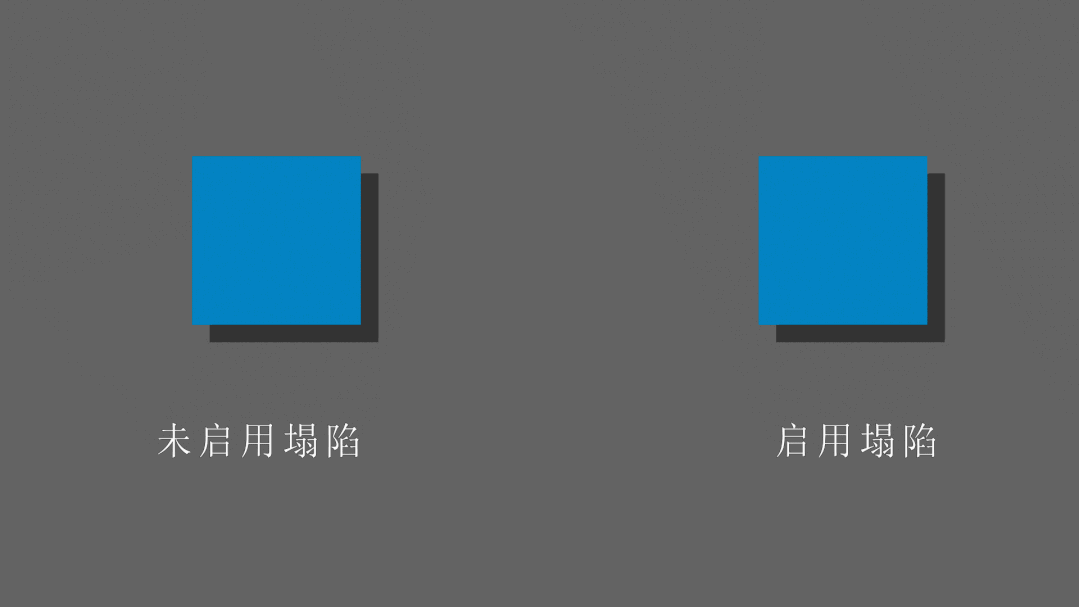
若开启“连续栅格化”开关,则在变换之后再应用效果,可保证(投影)光源的一致性。如上图右侧所示。
改变了效果的应用空间
默认情况下,应用于图层(未启用“连续栅格化”开关)上的效果是基于图层空间,即本地轴坐标系。而启用“连续栅格化”以后,将在合成空间,即世界轴坐标系上应用效果。
原因跟改变图层渲染顺序一样,变换并栅格化后的内容可理解为“新”的图层内容,“不同”的内容导致图层坐标系的定位紊乱,故只能用合成坐标系来统一。
下图中对两个 300 x 300 的纯色图层应用同样的梯度渐变效果。
下图右侧是启用了“连续栅格化”之后的显示结果。

在有坐标属性的效果控件上,可明显看出之间的差别。

连续栅格化开关
对于文本图层、形状图层等,默认是启用状态。
对于纯色图层、Ai 等矢量文件图层,可手动开启。

对于图片、视频等素材图层尽管不可启用,但将它们转换为预合成图层后也可手动启用,但此时此开关的意义已不再是“连续栅格化”,而是“折叠变换”了。
◆ ◆ ◆
折叠变换
Collapse Transformations
当将一个或多个图层合并为预合成(嵌套合成)后,意味着将这些图层封装为一个整体,并作为宿主合成的一个图层。
说明:
为了叙述方便,此处称预合成图层所在的合成为“宿主合成”,称预合成内部的图层为“元素图层”。
折叠变换 - 关
默认状态下,对于预合成图层,不启用“折叠变换”。
渲染时,Ae 会先计算出预合成内部的最终结果,然后在宿主合成中,将这一结果整体上当成一个普通的视频素材图层来处理。
所以,应用在预合成图层之上的效果、蒙版及变换等,均遵循 Ae 默认的的图层渲染顺序。

即,先应用蒙版、效果之后再变换。工作空间为(预合成)图层空间,即本地轴坐标系。
由此也会带来一些问题:
1、预合成内部的三维图层被平面化,即便开启了预合成图层的 3D 开关也是如此。

预合成内容为一个立方体
左图:未开启折叠变换。右图:开启折叠变换
2、预合成内的元素图层若使用了“混合模式”的,仅对其下方的预合成内部的元素图层起作用。
3、对预合成图层的“缩放”等变换操作,由于是基于合并后效果的,所以很容易变得模糊不清。
折叠变换 - 开
对预合成图层启用“折叠变换”后,就会将预合成图层当成宿主合成的一个编组,预合成里的元素图层则是组内图层,也自然成了宿主合成中的图层。

红线框代表图层大小
由此带来一些变化:
1、组内图层恢复为原来的元素图层大小,且不再受预合成大小的限制。

2、组内图层的“混合模式”将对其下方的宿主合成中的所有图层起作用。

同理适用于预合成内部的“调整图层”。
3、预合成图层的“折叠变换”开关,不影响预合成内的元素图层的塌陷开关。
4、预合成图层本身的渲染顺序,即整个编组的渲染转变为:

当对预合成图层本身添加了蒙版、效果或图层样式时,问题就变得复杂多了。

Ae 在渲染时,在保持二者的“变换”属性联动的基础上,将组内图层的混合模式、调整图层等的作用范围限制回预合成内部。

在上图的基础上对预合成图层加了蒙版以后



















